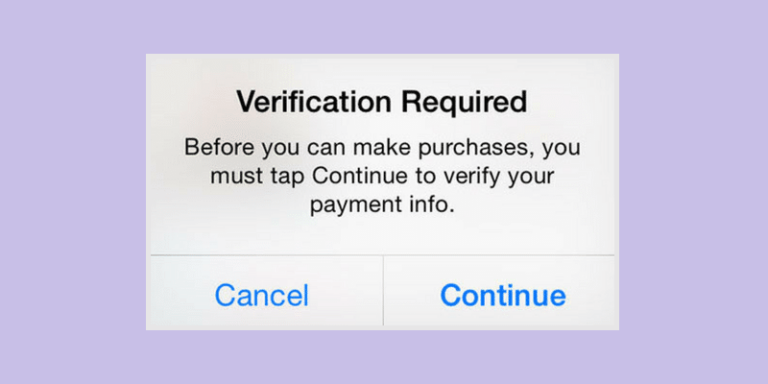Wie kann ich das Problem beheben, dass freigegebene Alben auf dem iPhone nicht angezeigt werden?
Wenn ein freigegebenes Album nicht auf dem iPhone angezeigt wird, kann dies zu Hindernissen beim Erstellen gemeinsamer Fotosammlungen mit Ihren Lieben führen. Wenn Sie diese Funktion nicht sehen können und Probleme beim Teilen von Fotos mit Ihren Freunden oder Ihrer Familie haben, sind Sie hier genau richtig.
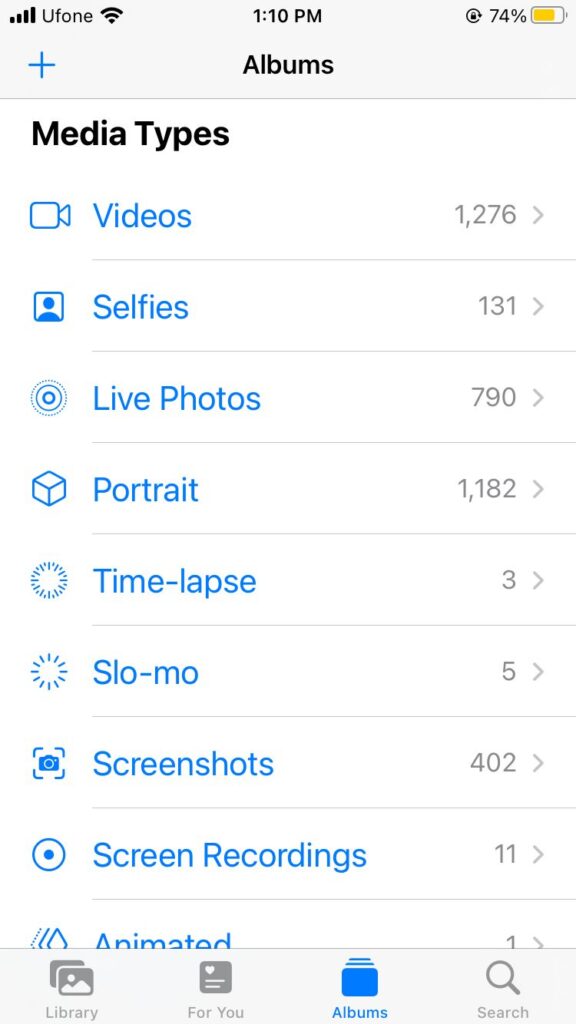
Erfahren Sie in diesem Leitfaden die Hauptursachen für dieses Problem und die möglichen Lösungen, damit Sie Ihre Fotos weiterhin geräteübergreifend teilen können.
Warum wird mein geteiltes Album nicht auf dem iPhone angezeigt?
Bevor wir uns mit den möglichen Lösungen dafür befassen, dass diese Funktion auf Ihrem Gerät nicht angezeigt wird, ist es wichtig, die Grundursache zu ermitteln. Obwohl es mehrere Gründe dafür geben kann, dass „Geteiltes Album“ nicht auf dem iPhone angezeigt wird, sind einige der häufigsten die folgenden:
- Veraltetes iOS: Wenn auf Ihrem Gerät eine veraltete iOS-Version läuft, hat es möglicherweise keinen Zugriff auf alle neuesten Funktionen. Dies führt zu einem Kompatibilitätsproblem mit der Funktion „Geteilte Alben“.
- Softwareprobleme: Interne Fehler oder vorübergehende Probleme im Betriebssystem können ebenfalls zum Verschwinden der Funktion „Geteilte Alben“ führen.
Lösung 1. Geteilte Alben wieder aktivieren
Damit Sie die Funktion „Geteilte Alben“ nutzen können, muss sie auf Ihrem iPhone aktiviert sein. Bevor Sie sich also mit den Fehlerbehebungsmethoden für das Problem „Geteilte Alben werden nicht angezeigt“ befassen, müssen Sie sicherstellen, dass diese Funktion auf Ihrem iPhone aktiviert ist. Ist dies nicht der Fall, kann das Problem durch Einschalten behoben werden.
Wenn die Funktion bereits aktiviert ist, empfehlen wir, sie aus- und wieder zu aktivieren, um vorübergehende Störungen zu beheben. Befolgen Sie dazu diese Schritte:
- Starten Sie die Einstellungen-App auf Ihrem iPhone.
- Gehen Sie oben zu Ihrem Profil.
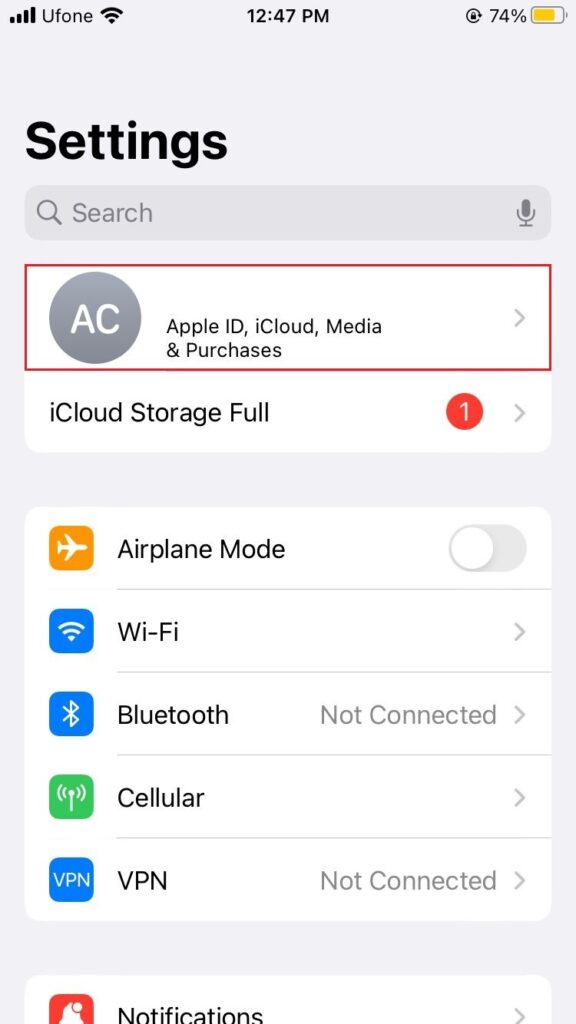
- Wählen Sie dort iCloud aus.
- Tippen Sie dann auf Fotos.
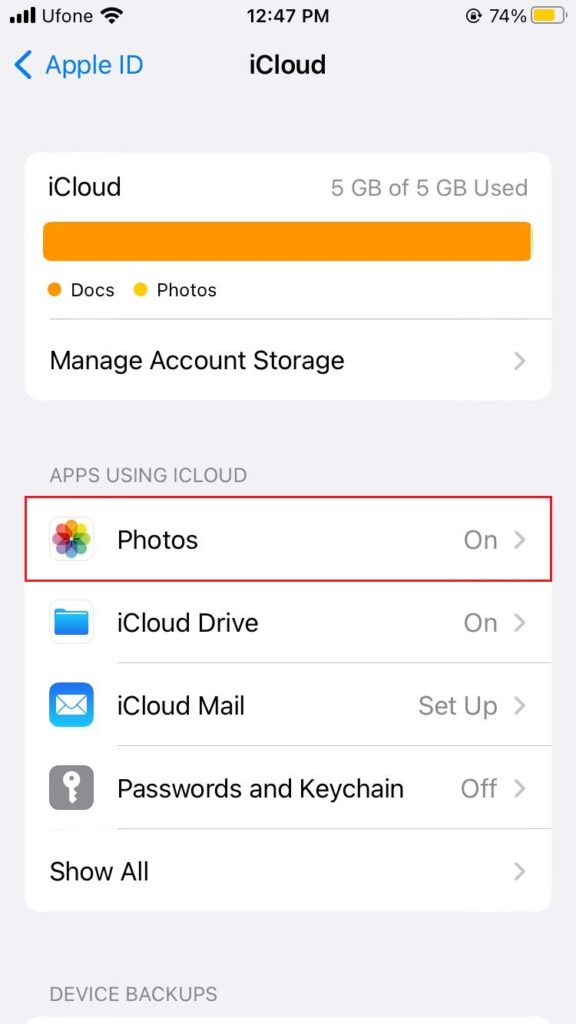
- Schalten Sie den Schalter für „Geteilte Alben“ aus und dann wieder ein.
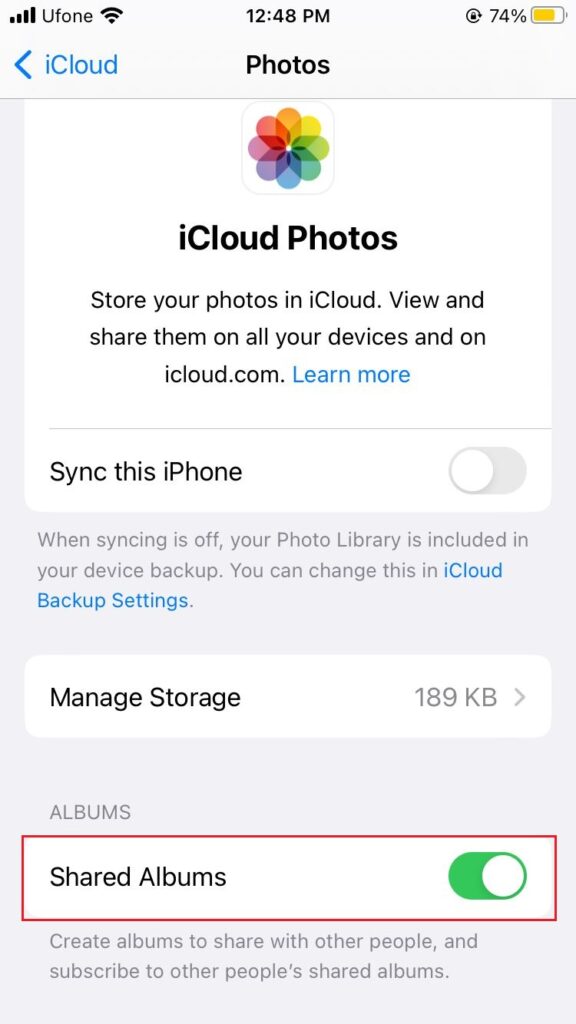
Lösung 2. Starten Sie Ihr iPhone neu
Eine weitere einfache Lösung für verschiedene häufig auftretende iPhone-Probleme besteht darin, Ihr iPhone auszuschalten. Schalten Sie es nach einer Weile wieder ein und prüfen Sie, ob die freigegebenen Alben angezeigt werden. Durch einen Neustart Ihres Geräts werden alle unerwünschten Fehler und Störungen beseitigt und das Problem, mit dem Sie konfrontiert sind, behoben.
Hier sind die Schritte, die Sie befolgen müssen, um Ihr iPhone neu zu starten:
- Halten Sie die Seitentaste gedrückt, bis der Schieberegler auf dem Bildschirm Ihres iPhones angezeigt wird.
- Ziehen Sie dann den Schieberegler über den Bildschirm, um Ihr Gerät auszuschalten.
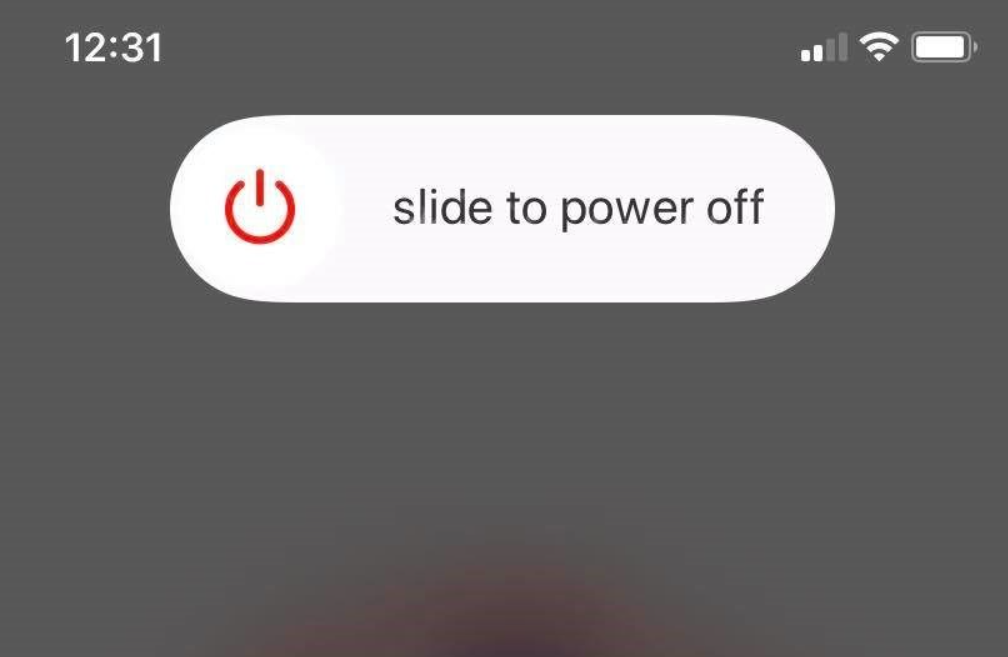
- Halten Sie nun erneut die Seitentaste gedrückt, bis das Apple-Logo auf dem Bildschirm angezeigt wird.
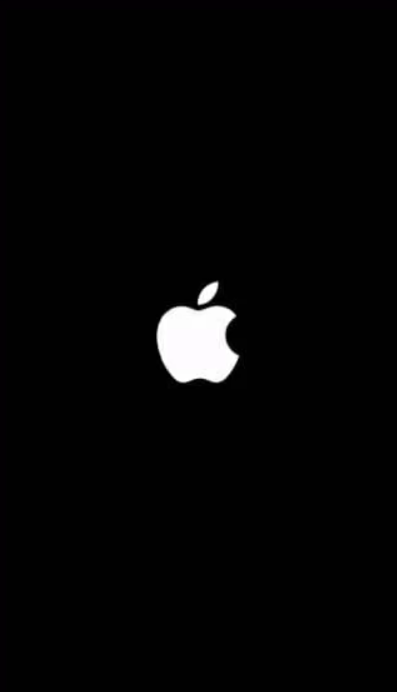
Lösung 3. Schalten Sie den Energiesparmodus aus
Der Energiesparmodus hilft zwar dabei, den Akku des iPhones zu schonen, wenn er schwach ist, er kann dies jedoch durch das Ausschalten einiger allgemeiner Funktionen erreichen. Dies kann der Fall sein, wenn Sie die freigegebenen Alben auf Ihrem Gerät nicht sehen können.
Schalten Sie also den Energiesparmodus aus und prüfen Sie, ob das Problem dadurch behoben wird. So geht’s:
- Öffnen Sie zunächst die Einstellungen-App auf Ihrem iPhone.
- Scrollen Sie dann nach unten und wählen Sie „Akku“.
- Schalten Sie den Schalter für den Energiesparmodus aus, um ihn zu deaktivieren.
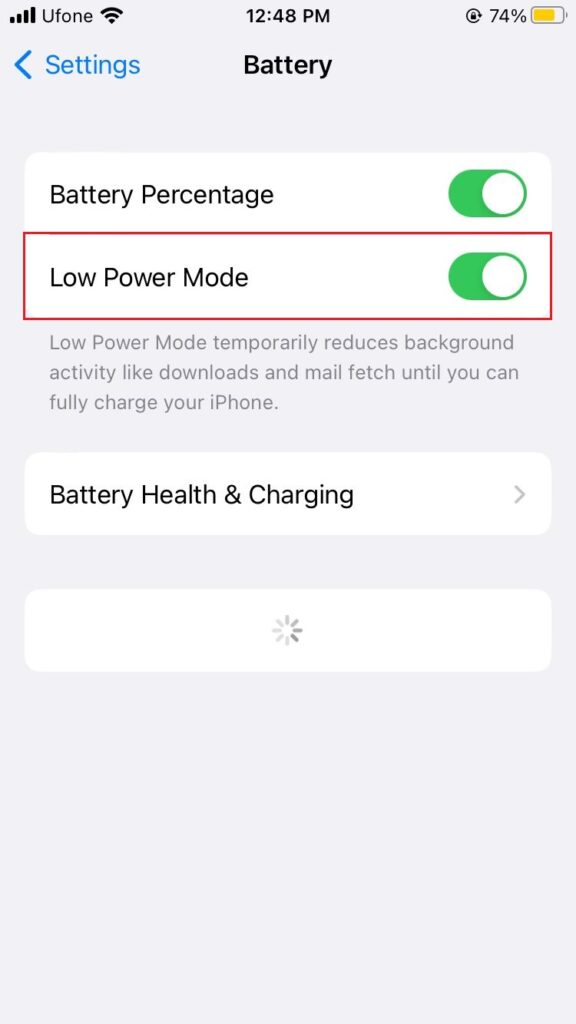
Lösung 4. Melden Sie sich erneut bei iCloud an
„Geteilte Alben“ ist eine iCloud-Funktion. Wenn Ihre iCloud nicht ordnungsgemäß funktioniert oder synchronisiert, kann es daher auch dazu führen, dass das freigegebene Album nicht angezeigt wird oder nicht alle Fotos angezeigt werden. Um dieses Problem zu beheben, sollten Sie sich erneut bei Ihrem iCloud-Konto anmelden.
Melden Sie sich zunächst folgendermaßen von Ihrer iCloud ab:
- Gehe zu den Einstellungen.
- Tippen Sie dort auf Ihr Profil.
- Scrollen Sie dann nach unten und wählen Sie Abmelden.
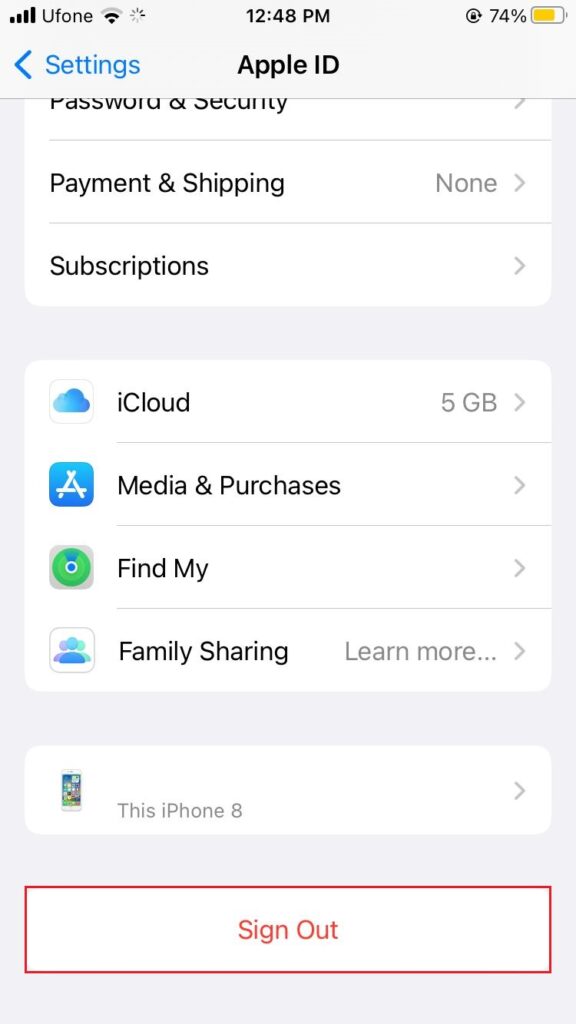
- Sie müssen Ihr Apple-ID-Passwort eingeben.
- Tippen Sie dann oben rechts auf dem Bildschirm auf „Ausschalten“, um „Mein iPhone suchen“ zu deaktivieren.
- Wenn Sie eine Kopie Ihrer Daten speichern möchten, aktivieren Sie diese Funktion.
- Tippen Sie dann oben rechts auf dem Bildschirm Ihres iPhones auf die Option „Abmelden“.
- Wählen Sie erneut „Abmelden“, um die Aktion zu bestätigen.
So melden Sie sich wieder bei Ihrer iCloud an:
- Starten Sie die Einstellungen-App.
- Tippen Sie ganz oben auf die Option Bei Ihrem iPhone anmelden.
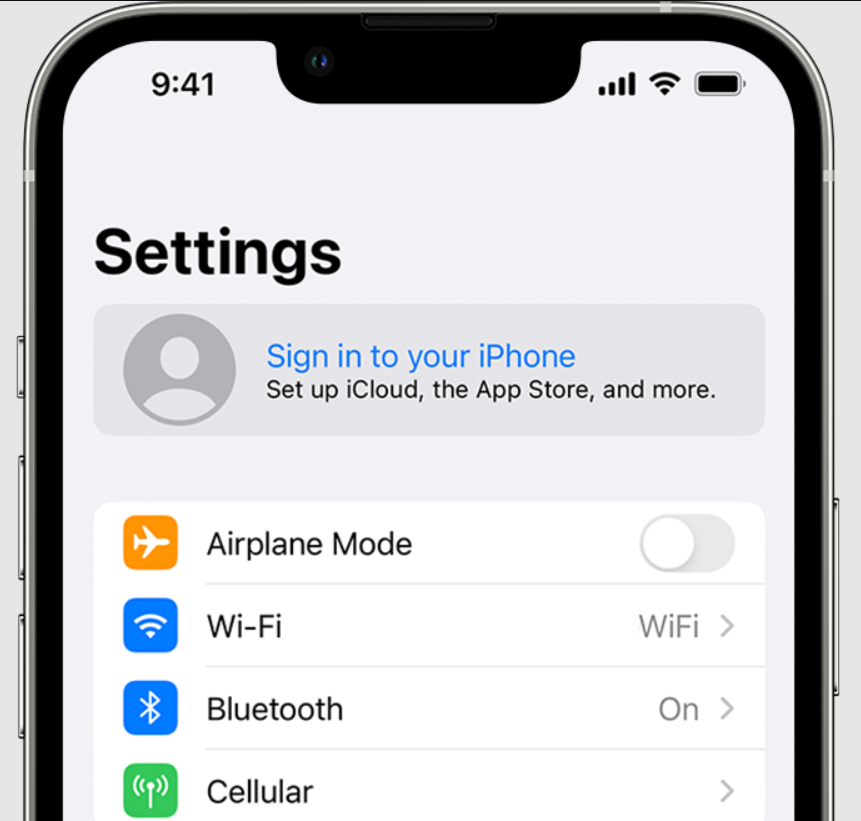
- Sie müssen Ihre Apple-ID und Ihr Passwort eingeben.
- Geben Sie abschließend den Ihnen zugesandten Bestätigungscode ein.
Lösung 5. Aktualisieren Sie auf die neueste iOS-Version
Wenn Sie alle Funktionen nutzen möchten, die Apple seinen Benutzern bietet, ist es auch wichtig, die Softwareversion Ihres iPhones auf dem neuesten Stand zu halten. Durch die Aktualisierung Ihres Geräts werden außerdem Fehler beseitigt und häufig auftretende Probleme behoben, z. B. wird das freigegebene Album nicht angezeigt.
Hinweis: Für die Aktualisierung Ihres iPhones sind ausreichend Speicher und Akku erforderlich neueste iOS-Version. Stellen Sie daher sicher, dass Sie über ausreichend Speicherplatz verfügen und Ihr Gerät vollständig aufladen, bevor Sie diese Methode durchführen.
Folgen Sie den unteren Schritten:
- Gehen Sie auf Ihrem Gerät zur App „Einstellungen“.
- Scrollen Sie nach unten und tippen Sie auf Allgemein.
- Wählen Sie dann Software-Update.
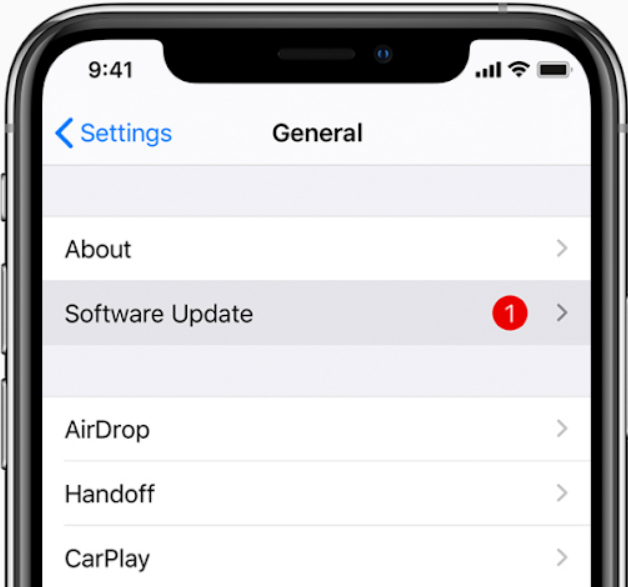
- Wenn ein Update aussteht, tippen Sie auf „Herunterladen und installieren“.
Lösung 6. Netzwerkeinstellungen zurücksetzen
Wenn Sie alle oben genannten Methoden ausprobiert haben, das Problem jedoch nicht beheben konnten, besteht Ihr letzter Ausweg darin, die Netzwerkeinstellungen Ihres Geräts zurückzusetzen. Falsch konfigurierte Netzwerkeinstellungen können auch dazu führen, dass mehrere Funktionen nicht ordnungsgemäß funktionieren, z. B. dass das freigegebene Album nicht angezeigt wird.
Hinweis: Das Zurücksetzen der Netzwerkeinstellungen hat keine Auswirkungen auf die Daten Ihres Geräts. Es werden lediglich alle Einstellungen Ihres iPhones in Bezug auf WLAN, Mobilfunk, VPNs usw. zurückgesetzt.
Hier sind die Schritte, die Sie befolgen müssen:
- Öffnen Sie die Einstellungen-App.
- Suchen Sie die Registerkarte „Allgemein“ und tippen Sie darauf.
- Scrollen Sie als Nächstes nach unten und wählen Sie „iPhone übertragen oder zurücksetzen“.
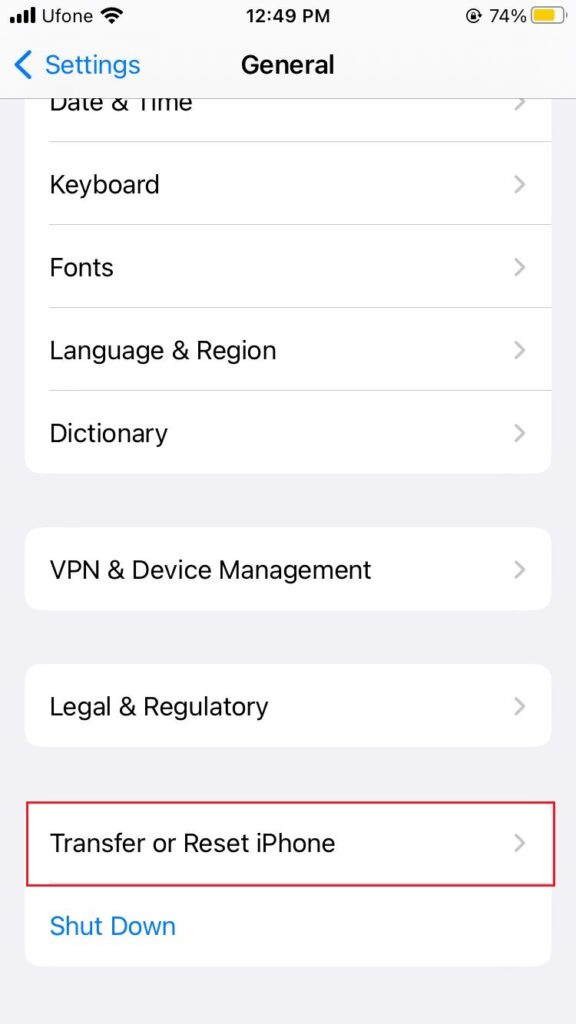
- Wählen Sie unten auf dem Bildschirm die Option „Zurücksetzen“.
- Tippen Sie nun auf „Netzwerkeinstellungen zurücksetzen“.
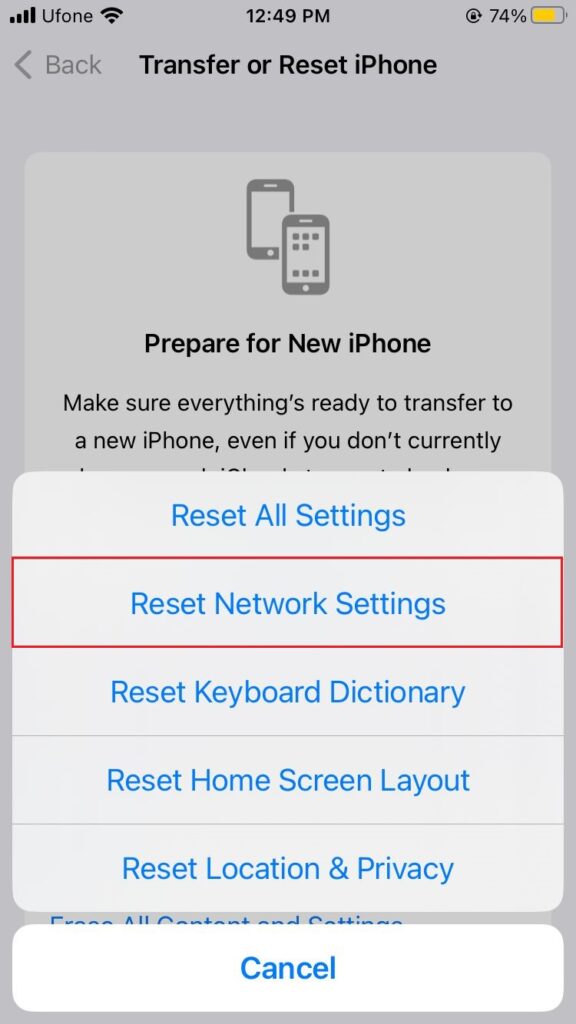
- Sie müssen Ihren Passcode eingeben.
- Um Ihre Aktion zu bestätigen, wählen Sie erneut Netzwerkeinstellungen zurücksetzen.
- Befolgen Sie abschließend die Anweisungen auf dem Bildschirm, um die Netzwerkeinstellungen Ihres iPhones zurückzusetzen.
Geteiltes Album wird auf dem iPhone nicht angezeigt – FAQs
Wie kann ich eine Einladung zu einem geteilten Album annehmen?
Um eine Einladung zu einem geteilten Album anzunehmen, muss diese Funktion auf Ihrem iPhone aktiviert sein. Sobald die Einladungsbenachrichtigung im Benachrichtigungscenter angezeigt wird, tippen Sie darauf. Dadurch gelangen Sie zum Abschnitt „Geteilte Albumaktivität“. Wählen Sie dort die Option „Akzeptieren“, um dem Album beizutreten.
Wie kann ich freigegebene Alben auf dem iPhone anzeigen?
Wenn Sie die freigegebenen Alben auf Ihrem Gerät anzeigen möchten, rufen Sie die Fotos-App auf. Gehen Sie danach unten zur Registerkarte „Alben“. Scrollen Sie dann nach unten, bis Sie die freigegebenen Alben sehen.

![So deaktivieren Sie die Tastatur auf einem MacBook im Jahr 2023 [Guide]](https://okidk.de/wp-content/uploads/2023/08/disabling-mac-keyboard-scaled-768x512.jpeg)
![So drucken Sie ganz einfach Dokumente und Fotos vom iPhone aus [2023]](https://okidk.de/wp-content/uploads/2023/10/How-to-print-from-iPhone-768x419.jpg)